![[外链图片转存失败(img-XJtwQDjf-1564705402601)(assets\1563578083307.png)]](https://img-blog.csdnimg.cn/20190802084249307.png?x-oss-process=image/watermark,type_ZmFuZ3poZW5naGVpdGk,shadow_10,text_aHR0cHM6Ly9ibG9nLmNzZG4ubmV0L01hY1d4,size_16,color_FFFFFF,t_70)
2.对上传后的JDK进行解压操作
2.1 进入/opt目录,查看上传后的JDK安装包
![[外链图片转存失败(img-n0qkNEmT-1564705402603)(assets\1563578357662.png)]](https://img-blog.csdnimg.cn/20190802084321703.png?x-oss-process=image/watermark,type_ZmFuZ3poZW5naGVpdGk,shadow_10,text_aHR0cHM6Ly9ibG9nLmNzZG4ubmV0L01hY1d4,size_16,color_FFFFFF,t_70)
2.2 使用tar命令对安装包进行解压安装操作
![[外链图片转存失败(img-sWXS2ocl-1564705402604)(assets\1563578725269.png)]](https://img-blog.csdnimg.cn/20190802084348488.png)
2.3 解压后查看结果
![ [外链图片转存失败(img-0JMcmAyB-1564705402604)(assets\1563578770033.png)]](https://img-blog.csdnimg.cn/20190802084400475.png)
2.4 对解压包进行重命名,此步骤不是必须的,主要是为了方便后边配置环境变量
![[外链图片转存失败(img-WRGm8lhb-1564705402605)(assets\1563578859303.png)]](https://img-blog.csdnimg.cn/20190802084415519.png)
3.配置环境变量
3.1 编辑/etc/profile文件
![[外链图片转存失败(img-B4O5MFI5-1564705402605)(assets\1563579105923.png)]](https://img-blog.csdnimg.cn/20190802084429531.png)
3.2 来到profile文件末尾,按i进入编辑模式
3.3 增加JAVA_HOME和PATH两个环境变量
JAVA_HOME
export JAVA_HOME=/opt/jdk1.8
PATH
export PATH= P A T H : PATH: PATH:JAVA_HOME/bin
解释: $PATH是获取本身已经配置的path环境变量
:(冒号)是分隔符的作用,相当于windows系统中配置的逗号
![[外链图片转存失败(img-ZNrtSdAZ-1564705402606)(assets\1563579389001.png)]](https://img-blog.csdnimg.cn/20190802084914896.png?x-oss-process=image/watermark,type_ZmFuZ3poZW5naGVpdGk,shadow_10,text_aHR0cHM6Ly9ibG9nLmNzZG4ubmV0L01hY1d4,size_16,color_FFFFFF,t_70)
编辑完成保存退出
3.4 使用source命令配置文件生效
![[外链图片转存失败(img-q9UO9DAk-1564705402607)(assets\1563579423623.png)]](https://img-blog.csdnimg.cn/20190802084942990.png)
3.5 测试javac和java命令是否可用
![[外链图片转存失败(img-K7rZKudz-1564705402607)(assets\1563579582383.png)]](https://img-blog.csdnimg.cn/20190802085045546.png?x-oss-process=image/watermark,type_ZmFuZ3poZW5naGVpdGk,shadow_10,text_aHR0cHM6Ly9ibG9nLmNzZG4ubmV0L01hY1d4,size_16,color_FFFFFF,t_70)
使用java -version命令查看当前安装的jdk版本
![[外链图片转存失败(img-VzAF0eDj-1564705402608)(assets\1563579655693.png)]](https://img-blog.csdnimg.cn/20190802085108870.png)
到此,jdk1.8就算安装完成了,接下来安装tomcat
-
上传tomcat到/opt下
-
解压
-
启动tomcat
-
使用windows系统的浏览器访问Linux服务器的tomcat
1.上传tomcat到Linux系统的/opt目录下
1.1 打开xftp连接到Linux系统上,将tomcat上传至/opt目录下

2.对于上传后的tomcat,进行解压安装
2.1 查看上传后的tomcat,并且使用tar命令解压
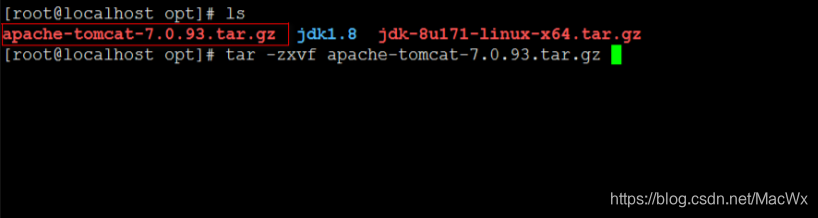
2.2 查看解压后的tomcat
最后
自我介绍一下,小编13年上海交大毕业,曾经在小公司待过,也去过华为、OPPO等大厂,18年进入阿里一直到现在。
深知大多数Java工程师,想要提升技能,往往是自己摸索成长,自己不成体系的自学效果低效漫长且无助。
因此收集整理了一份《2024年Java开发全套学习资料》,初衷也很简单,就是希望能够帮助到想自学提升又不知道该从何学起的朋友,同时减轻大家的负担。
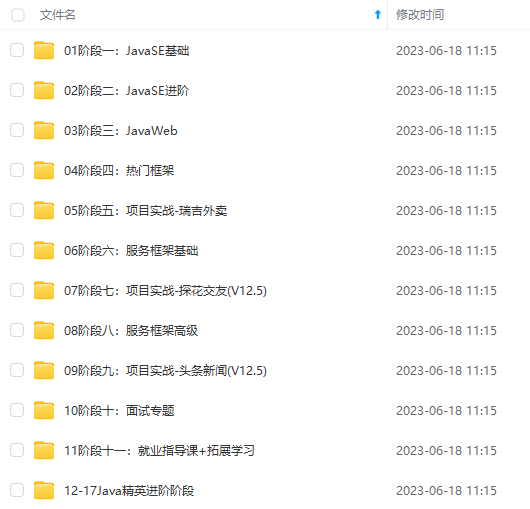
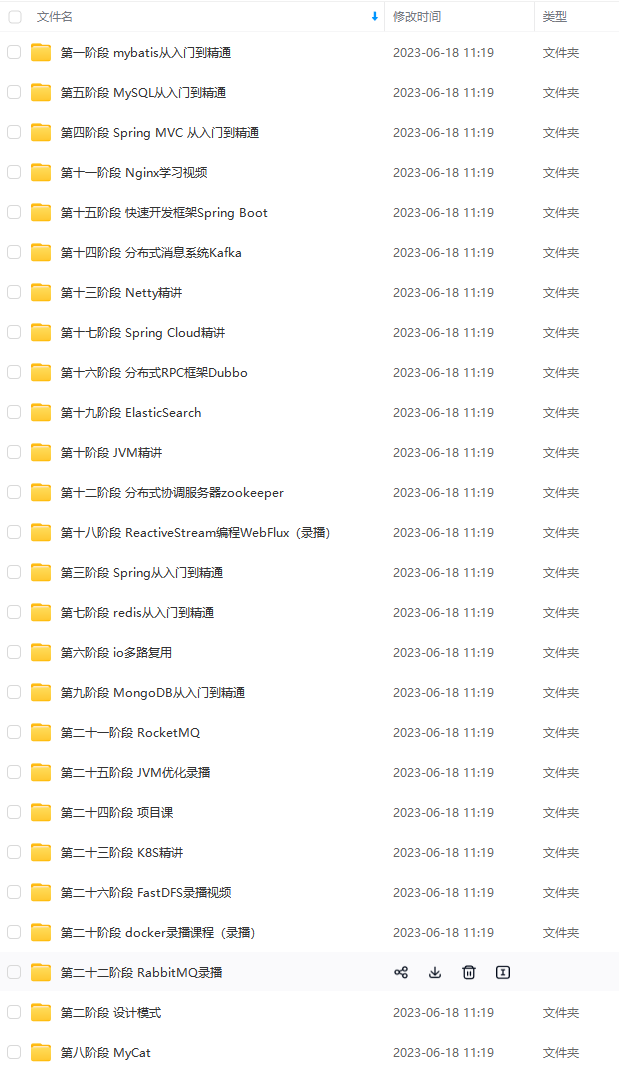
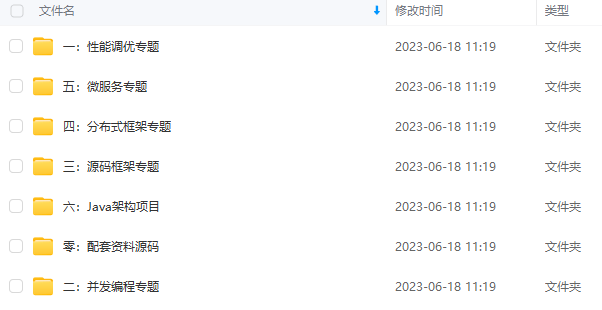
既有适合小白学习的零基础资料,也有适合3年以上经验的小伙伴深入学习提升的进阶课程,基本涵盖了95%以上Java开发知识点,不论你是刚入门Java开发的新手,还是希望在技术上不断提升的资深开发者,这些资料都将为你打开新的学习之门!
如果你觉得这些内容对你有帮助,需要这份全套学习资料的朋友可以戳我获取!!
由于文件比较大,这里只是将部分目录截图出来,每个节点里面都包含大厂面经、学习笔记、源码讲义、实战项目、讲解视频,并且会持续更新!
新的学习之门!**
如果你觉得这些内容对你有帮助,需要这份全套学习资料的朋友可以戳我获取!!
由于文件比较大,这里只是将部分目录截图出来,每个节点里面都包含大厂面经、学习笔记、源码讲义、实战项目、讲解视频,并且会持续更新!






















 5041
5041

 被折叠的 条评论
为什么被折叠?
被折叠的 条评论
为什么被折叠?








